如何电脑连接手机上网 手机通过电脑网络共享上网方法
日期: 来源:贝斯特安卓网
手机已成为人们生活中不可或缺的一部分,有时我们可能会遇到手机信号弱或者流量不足的情况,这时候如何通过电脑连接手机上网就成为了一个备受关注的话题。幸运的是我们可以通过一些简单的方法,让手机通过电脑网络共享上网。这不仅可以帮助我们解决上网问题,还能节约流量费用。接下来让我们一起来了解一下手机通过电脑网络共享上网的方法。
手机通过电脑网络共享上网方法
具体方法:
1.首先,打开开始---->设置,打开设置面板,找到“网络和internet连接“选项。
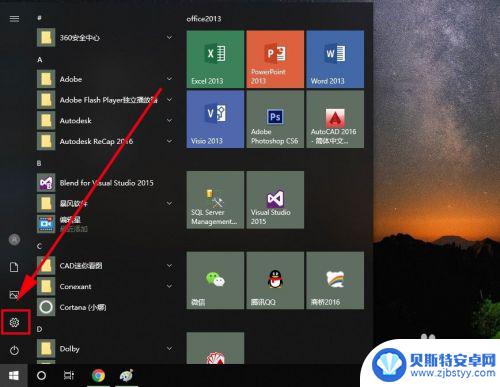
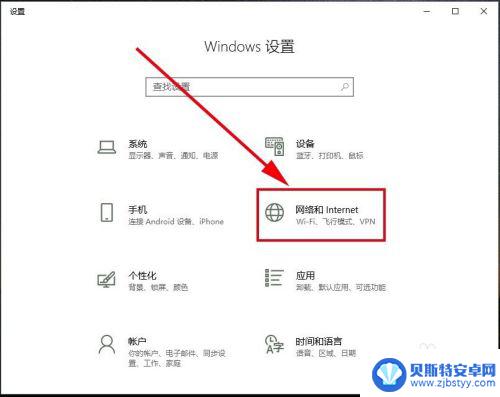
2.在最左侧栏里找到”移动热点“,打开它
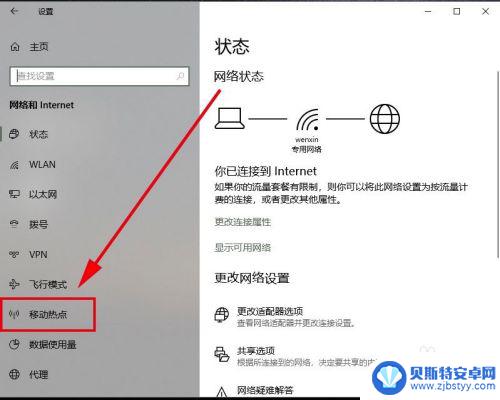
3.在移动热点里找到”与其他设备共享我的internet连接“,默认是关。将它设置为开
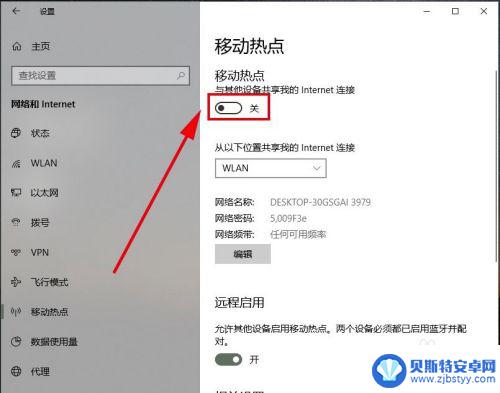
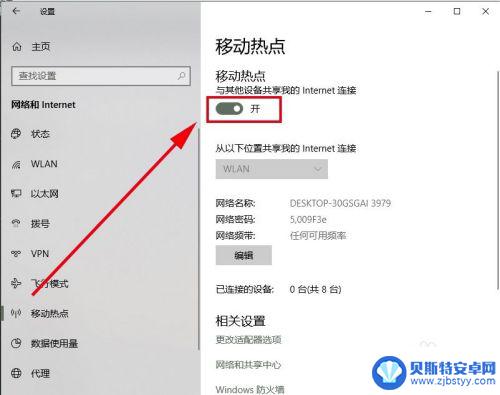
4.系统会自动创建一个wifi热点,由于名称和密码太过复杂,我们这里修改一下,点击编辑。
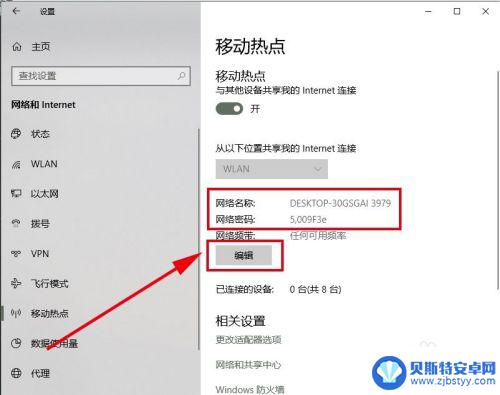
5.在打开的对话框中对移动热点的网络名称和密码都进行修改,其中密码要求不能少8于位。然后点击保存。
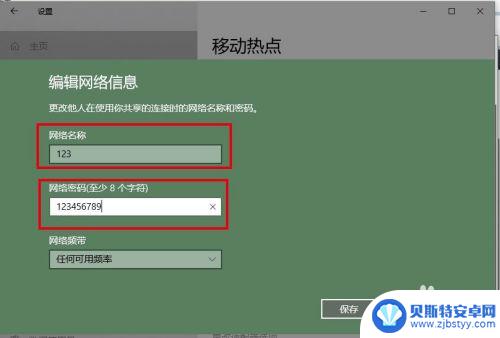
6.这样系统就创建一个无线wifi热点,我们可以通过”移动热点“选项里查看这个无线wifi的网络名称和密码。并将它记下来,发给需要通过电脑来连接网络的朋友。
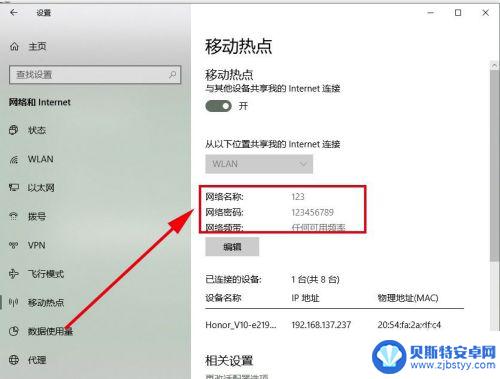
以上是如何将电脑连接到手机上网的全部内容,如果遇到这种情况,可以按照以上操作进行解决,非常简单快速,一步到位。












